Τώρα, ένα χρόνο μετά την κυκλοφορία των Windows 11, η Microsoft κυκλοφόρησε την πρώτη σημαντική ενημέρωση για αυτό το λειτουργικό σύστημα (OS): Windows 11 2022 Update ή έκδοση 22H2. Αυτή είναι μόνο η πρώτη από τις πολλές σημαντικές ενημερώσεις που θα ακολουθήσουν και πολλοί άνθρωποι δεν γνωρίζουν πραγματικά αν έχουν εγκαταστήσει την πιο πρόσφατη έκδοση ή όχι. Για να σας βοηθήσουμε να βρείτε την έκδοση του λειτουργικού συστήματος Windows 11 που χρησιμοποιείτε, διαβάστε αυτό το άρθρο. Επίσης, σας διδάσκει πώς να βρείτε τον αριθμό έκδοσης και την έκδοση των Windows 11:
Πώς να ελέγξετε τον αριθμό έκδοσης των Windows 11 και το λειτουργικό σύστημα με τον γρήγορο τρόπο
Ο πιο γρήγορος τρόπος για να μάθετε τι έκδοση των Windows 11 που έχετε είναι να χρησιμοποιήσετε το εργαλείο winver. Κάντε κλικ ή πατήστε στο κουμπί Αναζήτηση δίπλα στην επιλογή Έναρξη, πληκτρολογήστε winver και επιλέξτε το αποτέλεσμα αναζήτησης που φέρει το ίδιο όνομα.
Αναζήτηση για winver
Εναλλακτικά, μπορείτε να πατήσετε τα πλήκτρα Windows + R για να εκκινήσετε το παράθυρο Εκτέλεση, πληκτρολογήστε winver στο Ανοίξτε το πεδίο κειμένου και, στη συνέχεια, πατήστε Enter ή κάντε κλικ στο OK.
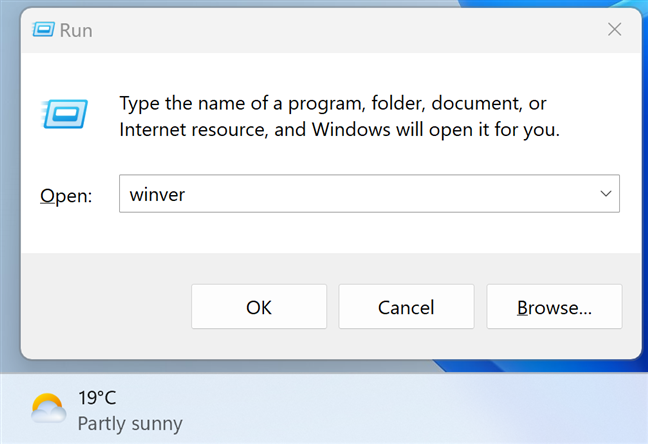
Πληκτρολογήστε winver στο παράθυρο Εκτέλεση και πατήστε Enter
Εμφανίζεται ένα παράθυρο με το όνομα About Windows. Σε αυτό, μπορείτε να δείτε την έκδοση των Windows 11 που έχετε, καθώς και το OS Build και την έκδοση των Windows 11. Για παράδειγμα, στον φορητό υπολογιστή μου, έχω Windows 11 Pro, έκδοση 22H2, OS Build 22621.382.
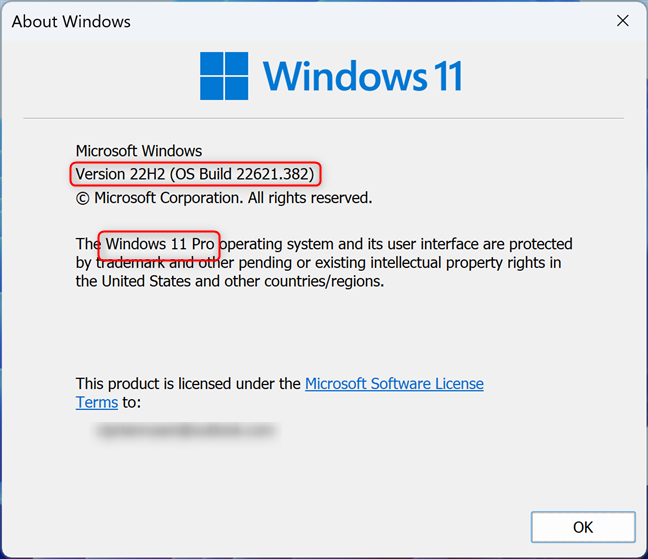
Σχετικά με τα Windows εμφανίζει την έκδοση, την έκδοση και την έκδοση των Windows 11
Θα εξηγήσω τι σημαίνουν όλοι αυτοί οι αριθμοί και οι όροι στο τις τελευταίες ενότητες αυτού του άρθρου. Συνεχίστε να διαβάζετε για να μάθετε ποιες εκδόσεις και εκδόσεις των Windows 11 υπάρχουν και τι σημαίνουν οι αριθμοί δίπλα στην έκδοση του λειτουργικού συστήματος.
Πώς μπορείτε να ελέγξετε την έκδοση των Windows 11 που χρησιμοποιείτε από την εφαρμογή Ρυθμίσεις
Μια εναλλακτική λύση για τη λήψη των ίδιων πληροφοριών προσφέρεται από την εφαρμογή Ρυθμίσεις. Ξεκινήστε ανοίγοντας τις Ρυθμίσεις: ένας γρήγορος τρόπος για να το κάνετε αυτό είναι να πατήσετε ταυτόχρονα τα Windows + I στο πληκτρολόγιό σας. Με το Σύστημα επιλεγμένο στην αριστερή πλαϊνή γραμμή, κάντε κύλιση προς τα κάτω στη δεξιά πλευρά του παραθύρου και κάντε κλικ ή πατήστε Πληροφορίες.
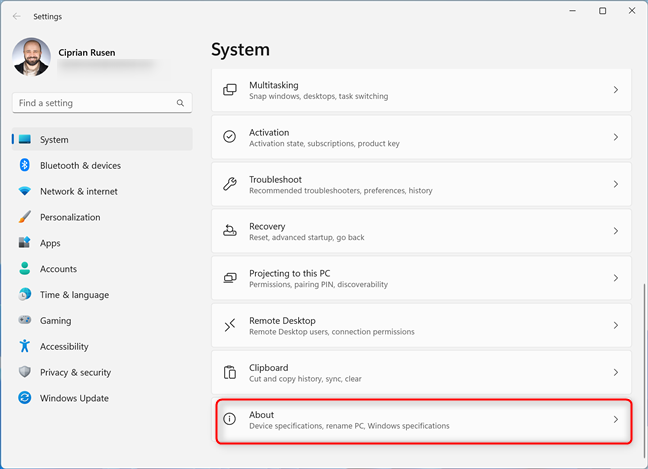
Στις Ρυθμίσεις των Windows 11, μεταβείτε στο Σύστημα > Πληροφορίες
Αυτό ανοίγει τη σελίδα Πληροφορίες για τον υπολογιστή σας. Σε αυτό, λαμβάνετε λεπτομέρειες σχετικά με τον υπολογιστή και το λειτουργικό σας σύστημα. Οι πληροφορίες που αναζητούμε είναι:
Τύπος συστήματος-που αναφέρεται στην ενότητα Προδιαγραφές συσκευής, σας ενημερώνει ότι τα Windows 11 είναι λειτουργικό σύστημα 64-bit. Έκδοση-που εμφανίζεται στην ενότητα προδιαγραφών των Windows, σας ενημερώνει για την έκδοση των Windows 11 που διαθέτετε: Home, Pro, Education, Enterprise κ.λπ. Έκδοση-που αναφέρεται στην ενότητα προδιαγραφών των Windows, εμφανίζει την έκδοση των Windows 11 που χρησιμοποιείτε. OS Build-επίσης μέρος της λίστας προδιαγραφών των Windows, σας δείχνει την ακριβή έκδοση των Windows 11 που χρησιμοποιείτε. 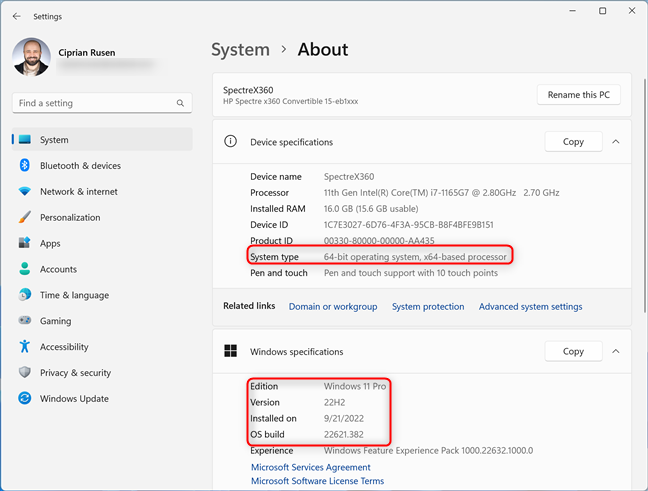
Ελέγξτε την έκδοση των Windows 11 , OS Build, edition, and type
ΣΥΜΒΟΥΛΗ: Παρατηρήστε το όνομα του υπολογιστή σας στην επάνω πλευρά του παραθύρου Πληροφορίες. Αν δεν σας αρέσει η ονομασία του, δείτε πώς μπορείτε να αλλάξετε το όνομα του υπολογιστή σας.
Πώς να βρείτε την έκδοση του λειτουργικού συστήματος στα Windows 11 χρησιμοποιώντας Πληροφορίες συστήματος
Μια άλλη εφαρμογή που μπορείτε να χρησιμοποιήσετε. για να βρείτε την έκδοση και την έκδοση των Windows 11 που έχετε είναι Πληροφορίες συστήματος. Για να ανοίξετε αυτήν την εφαρμογή, κάντε κλικ ή πατήστε το κουμπί Αναζήτηση, πληκτρολογήστε πληροφορίες συστήματος και κάντε κλικ ή πατήστε στο αποτέλεσμα αναζήτησης με το ίδιο όνομα. Για άλλους τρόπους εκκίνησης αυτής της εφαρμογής, διαβάστε αυτόν τον οδηγό: 10 τρόποι για να ξεκινήσετε τις Πληροφορίες συστήματος στα Windows.
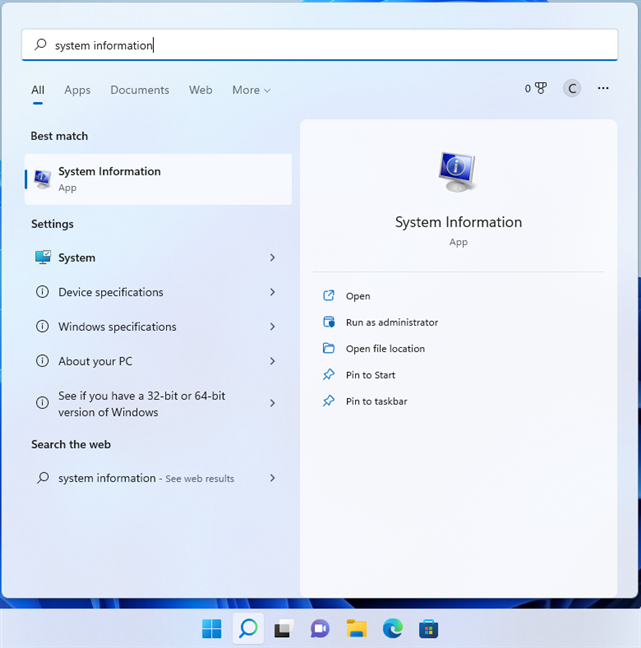
Αναζήτηση πληροφοριών συστήματος
Μόλις ανοίξουν οι Πληροφορίες συστήματος, βλέπετε τα πεδία Όνομα λειτουργικού συστήματος και Έκδοση να εμφανίζονται μπροστά και στο κέντρο , ενημερώνοντάς σας ποια έκδοση των Windows 11 χρησιμοποιείτε, καθώς και τον αριθμό έκδοσης και τον αριθμό έκδοσης.
Δείτε την έκδοση των Windows 11 στις Πληροφορίες συστήματος
Πώς μπορείτε να ελέγξετε την έκδοση των Windows 11 χρησιμοποιώντας εντολές (στα Windows Terminal, PowerShell, Command Prompt)
Αν προτιμάτε να χρησιμοποιείτε περιβάλλον γραμμής εντολών, ανοίξτε την αγαπημένη σας εφαρμογή:
Σε οποιαδήποτε από αυτές, πληκτρολογήστε ή αντιγράψτε και επικολλήστε αυτήν την εντολή:
το wmic os παίρνει BuildNumber,Caption,version
Στη συνέχεια, πατήστε το πλήκτρο Enter για να το εκτελέσετε και δείτε τις πληροφορίες που χρειάζεστε.
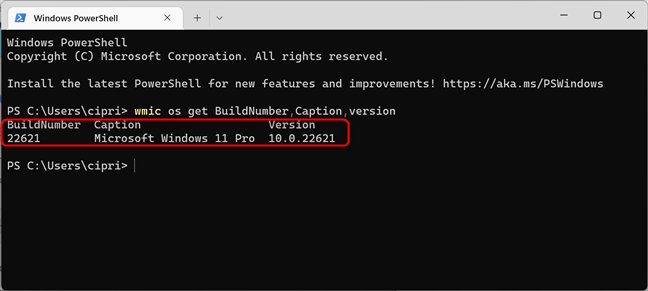
Βρείτε την έκδοση και τον αριθμό έκδοσης των Windows 11 χρησιμοποιώντας το wmic σε cmd
Παρατηρήστε πώς κάθε πεδίο έχει τη δική του στήλη, παρουσιάζοντας τις πληροφορίες που ζητήσατε: BuildNumber, Caption (που σας λέει την έκδοση των Windows 11 που χρησιμοποιείτε), και Έκδοση.
Εναλλακτικά, μπορείτε επίσης να χρησιμοποιήσετε αυτήν την εντολή για να λάβετε τις ίδιες πληροφορίες:
πληροφορίες συστήματος | findstr/B/C:”Όνομα λειτουργικού συστήματος”/C:”Έκδοση λειτουργικού συστήματος”
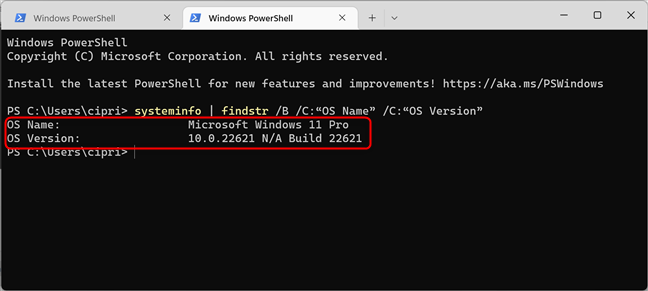
Βρείτε την έκδοση των Windows 11 και τον αριθμό έκδοσης χρησιμοποιώντας το systeminfo στο cmd
Αυτή η εντολή επιστρέφει το όνομα του λειτουργικού συστήματος (την έκδοση των Windows 11 που χρησιμοποιείτε ) και την έκδοση του λειτουργικού συστήματος, που σας δείχνει τον αριθμό έκδοσης των Windows 11 και το Build.
Μια απλούστερη εντολή που μπορείτε να χρησιμοποιήσετε, η οποία αποκαλύπτει μόνο τον αριθμό έκδοσης και την έκδοση, είναι η εξής:
>ver
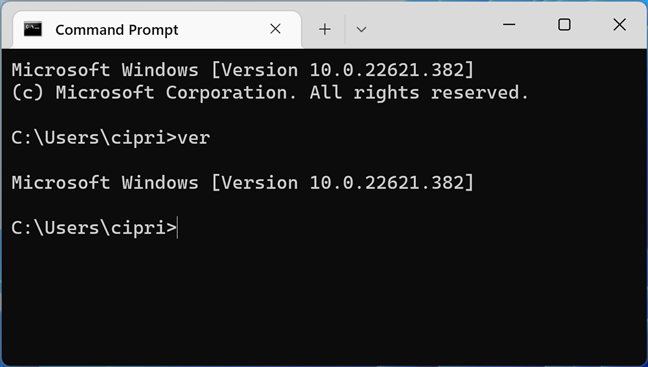
Η εντολή ver παρουσιάζει λιγότερες πληροφορίες
Όπως ίσως έχετε παρατηρήσει, οι εντολές που έχουμε μοιραστεί εξάγουν πληροφορίες που μοιάζουν λίγο διαφορετικές από αυτές που εμφανίζονται από το winver ή τις Ρυθμίσεις. Οι εντολές αναφέρουν την έκδοση των Windows 11 ως μια σειρά αριθμών που περιλαμβάνουν επίσης την έκδοση του λειτουργικού συστήματος. Το ίδιο ισχύει και για την εφαρμογή System Information. Στα προηγούμενα παραδείγματα, οι αριθμοί (κατασκευής) που εμφανίζονται μετά το 10.0 είναι 22621. Αυτός ο αριθμός έκδοσης είναι αυτός που σας βοηθά να κατανοήσετε την ακριβή έκδοση των Windows 11 που χρησιμοποιείτε, γι’αυτό συνεχίστε να διαβάζετε.
Τι. Σημαίνουν οι αριθμοί έκδοσης των Windows 11;
Η Microsoft θα συνεχίσει να ενημερώνει τα Windows 11 και, θεωρητικά, θα κυκλοφορεί μία σημαντική ενημέρωση κάθε χρόνο. Κάθε ενημέρωση έχει έναν συγκεκριμένο αριθμό έκδοσης και κάθε μια συνοδεύεται από νέες δυνατότητες, νέες εφαρμογές, αλλαγές και βελτιώσεις κάτω από την κουκούλα κ.λπ. Προς το παρόν, υπάρχουν μόνο δύο εκδόσεις των Windows 11 που έχουν κυκλοφορήσει στο ευρύ κοινό:
Έκδοση 21H2 ή έκδοση 22000-Η αρχική έκδοση των Windows 11, που κυκλοφόρησε τον Οκτώβριο 2021. Ακολουθεί μια λίστα με τα καλύτερα χαρακτηριστικά του. Έκδοση 22H2 ή έκδοση 22621-Η πρώτη σημαντική ενημέρωση των Windows 11, που κυκλοφόρησε τον Σεπτέμβριο του 2022. Δείτε τι νέο υπάρχει στο Windows 11 2022 Update (έκδοση 22H2). Έκδοση 23H2-Η δεύτερη σημαντική ενημέρωση για τα Windows 11, η οποία θα κυκλοφορήσει το δεύτερο εξάμηνο του 2023.
Εκδόσεις Windows 11: Τι διαφορετικό έχουν;
Μπορείτε να έχετε έχετε εγκατεστημένη στον υπολογιστή ή τη συσκευή σας μία από τις ακόλουθες εκδόσεις των Windows 11:
Windows 11 Home. Αυτή είναι μια από τις κύριες εκδόσεις των Windows 11, που προορίζεται για οικιακούς χρήστες. Περιλαμβάνει λειτουργίες καταναλωτή και απαιτεί σύνδεση στο διαδίκτυο και λογαριασμό Microsoft για την ολοκλήρωση της αρχικής εγκατάστασης. Δεν διαθέτει επιχειρηματικές δυνατότητες όπως η κρυπτογράφηση ή η εικονικοποίηση BitLocker. Windows 11 Pro. Αυτή είναι η δεύτερη κύρια έκδοση των Windows 11. Περιλαμβάνει τα πάντα από την αρχική έκδοση, αλλά προσθέτει επίσης δυνατότητες για επαγγελματικά περιβάλλοντα και ισχυρούς χρήστες, όπως το BitLocker και τη δυνατότητα συμμετοχής σε έναν τομέα. Windows 11 Pro για σταθμούς εργασίας. Παρόμοια με τα Windows 11 Pro, αλλά περιλαμβάνει επίσης υποστήριξη για πρόσθετα εργαλεία χρήσιμα για επαγγελματίες, όπως προηγμένη επεξεργασία, ανθεκτική αποθήκευση δεδομένων και ταχύτερη κοινή χρήση αρχείων. Windows 11 SE. Αυτή η έκδοση των Windows 11 έχει σχεδιαστεί για υπολογιστές χαμηλού επιπέδου και απευθύνεται σε εκπαιδευτικούς και ακαδημαϊκούς οργανισμούς. Είναι διάδοχος για τα Windows 10 S. Windows 11 Education. Ακριβώς όπως τα Windows 11 SE, αυτή η έκδοση έχει σχεδιαστεί για ακαδημαϊκούς οργανισμούς. Ωστόσο, έρχεται με περισσότερες δυνατότητες και δεν στοχεύει αποκλειστικά σε συσκευές χαμηλού επιπέδου. Windows 11 Pro Education. Μια πιο προηγμένη έκδοση σχεδιασμένη για ακαδημαϊκούς οργανισμούς. Περιέχει τις περισσότερες δυνατότητες που βρίσκονται στα Windows 11 Pro και μερικά πρόσθετα χρήσιμα εργαλεία. Windows 11 Enterprise. Παρέχει όλες τις δυνατότητες των Windows 11 Pro, με πρόσθετες δυνατότητες για να βοηθήσει τους διαχειριστές δικτύου και τις εταιρείες που προσανατολίζονται στην τεχνολογία. Μικτή πραγματικότητα των Windows 11. Αυτή η έκδοση έχει σχεδιαστεί για συσκευές μικτής πραγματικότητας ή εικονικής πραγματικότητας όπως το Microsoft Hololens. Δεν θα βρίσκεται σε φορητούς υπολογιστές, υπολογιστές, tablet κ.λπ.
Εκτός από τις εκδόσεις των Windows 11 που αναφέρονται παραπάνω, η Microsoft ενδέχεται να πουλάει και άλλους τύπους εξειδικευμένων εκδόσεων, όπως N και KN. Αυτές είναι εκδόσεις των Windows 11 που δεν συνοδεύονται από το Windows Media Player, το Media Player και άλλες λειτουργίες πολυμέσων. Οι εκδόσεις N πωλούνται στην Ευρώπη, ενώ οι εκδόσεις KN είναι διαθέσιμες στην Κορέα. Υπάρχουν μόνο για τη συμμόρφωση με τους αντιμονοπωλιακούς νόμους σε αυτές τις περιοχές, όπου η Microsoft έχει κριθεί ένοχη για κατάχρηση του μονοπωλίου της για να βλάψει ανταγωνιστικές εφαρμογές βίντεο και ήχου. Το N και το KN μπορούν να εφαρμοστούν σε διάφορες εκδόσεις των Windows 11. Για παράδειγμα, μπορείτε να έχετε Windows 11 Home N, Windows 11 Pro N, κ.λπ.
Ποια είναι η έκδοση του λειτουργικού συστήματος Windows 11;
Ο αριθμός Δημιουργία λειτουργικού συστήματος αυξάνεται κάθε φορά που εφαρμόζονται σημαντικές ενημερώσεις στα Windows 11. Αυτές οι πληροφορίες είναι χρήσιμες εάν πρέπει να γνωρίζετε την έκδοση των Windows 11 που χρησιμοποιείτε, όπως εξηγήθηκε προηγουμένως στην ενότητα”Τι σημαίνουν οι αριθμοί έκδοσης των Windows 11;”αυτού του οδηγού. Επιπλέον, είναι επίσης χρήσιμοι για σκοπούς αντιμετώπισης προβλημάτων. Για παράδειγμα, εάν συναντήσετε κάποιο σφάλμα και επικοινωνήσετε με τους μηχανικούς υποστήριξης της Microsoft, το OS Build τους ενημερώνει για την ακριβή έκδοση των Windows 11 και ποιες ενημερώσεις απαιτούνται για την επίλυση του προβλήματος. Μπορείτε να μάθετε περισσότερα σχετικά με την εξέλιξη των αριθμών έκδοσης των Windows 11 εδώ: Πληροφορίες έκδοσης των Windows 11.
Ποιος είναι ο τύπος συστήματος των Windows 11;
Ο τύπος συστήματος σάς λέει μόνο ότι τα Windows 11 χρησιμοποιούν τον καταχωρητή 64-bit του επεξεργαστή. Καθώς τα Windows 11 λειτουργούν μόνο σε επεξεργαστές 64-bit, βρίσκουμε αυτές τις πληροφορίες μάλλον περιττές.
Ποια έκδοση και έκδοση των Windows 11 χρησιμοποιείτε;
Τώρα ξέρετε πώς να βρείτε τα Windows. 11 έκδοση και έκδοση που έχετε. Πριν φύγετε, μοιραστείτε την έκδοση, την έκδοση και τον αριθμό έκδοσης των Windows 11 μαζί μας. Είμαστε περίεργοι να ανακαλύψουμε τις πιο δημοφιλείς εκδόσεις των Windows 11 με τους αναγνώστες μας.